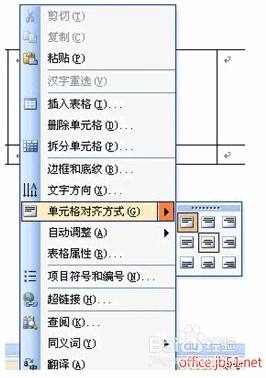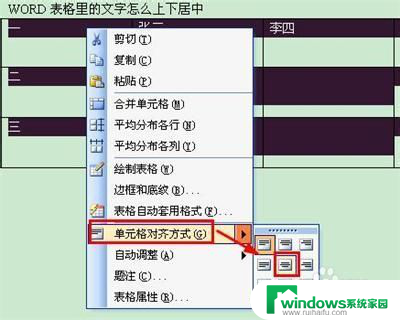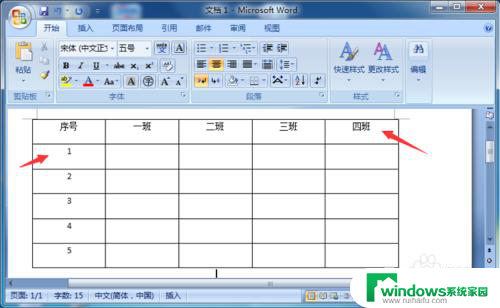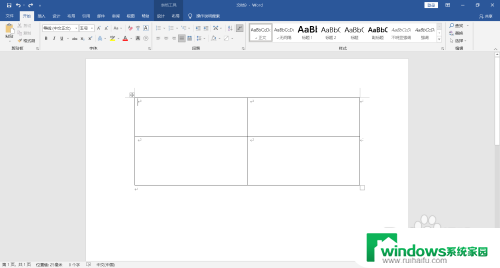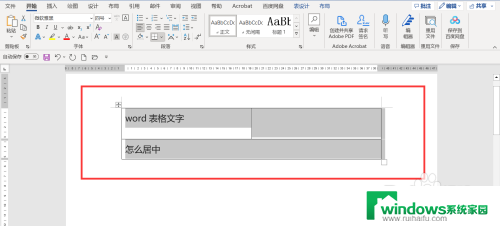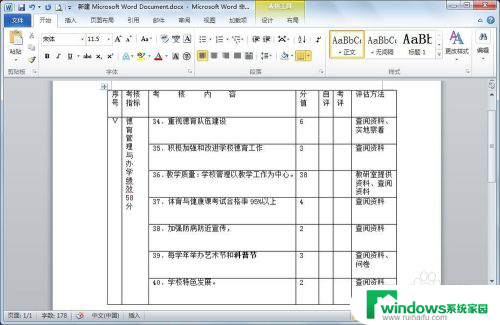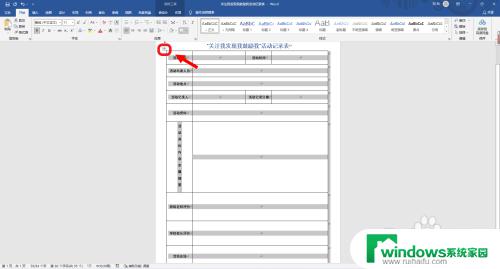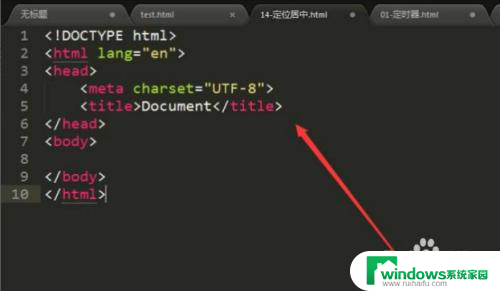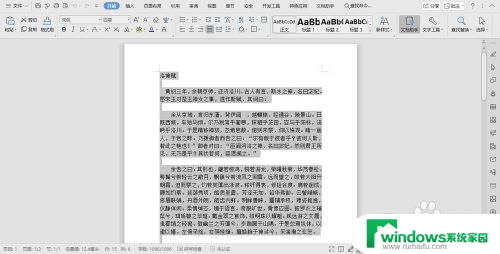word文字偏上怎么居中 word文字居中后偏上怎么办
word文字偏上怎么居中,在排版设计中,文字居中是一种常见的方式,它能够使文本更加整齐、美观,然而在某些情况下,我们可能希望文字在居中的基础上稍微偏上一些,以达到更好的视觉效果。那么当文字居中后偏上时,我们应该如何处理呢?一种可行的方法是通过调整行高或者使用上下留白的方式来实现。通过增加行高,我们可以让文字相对上方留出一定的空白,从而使文字整体上移。另外使用上下留白也可以起到类似的效果,通过在文字上方添加一些空白区域,使文字在居中的同时向上偏移一些。无论是调整行高还是使用上下留白,我们都可以根据具体的设计需求来选择合适的方式,以达到文字居中后偏上的效果。
方法如下:
1.如图中,文字和表格内文字均设置了上下居中,但显示是未上下居中。

2.打开菜单栏的“页面布局”,打开“页面设置”右下角的下箭头
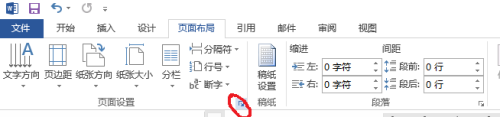
3.在“页面设置”页,“文档网格”栏网格部分选择“指定行网格”或“指定行和字符网格”。点确定。这两个的区别很显然,前者是让行有网格。后者除了行之外字符间也有网格,这里的上下不居中问题是行网格的问题,所以两个都可以。
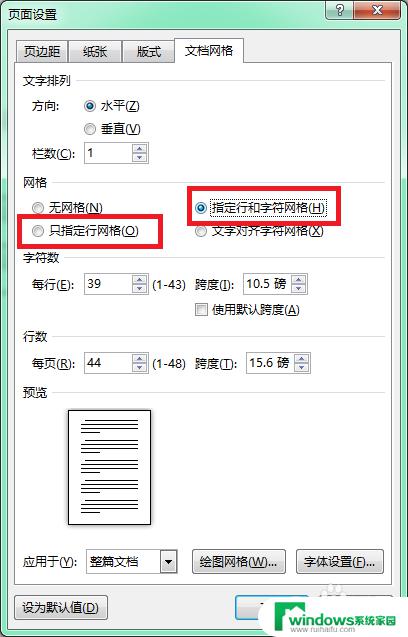
4.多数情况下以上设置可以解决问题,因word默认是对齐网格的。如上没解决,则继续如下操作。
打开“页面布局”下“段落”的下箭头。

5.按红框在“缩进和间距”中“间距“那里选择”如果定义了网络,则对齐到网格“。点确定。
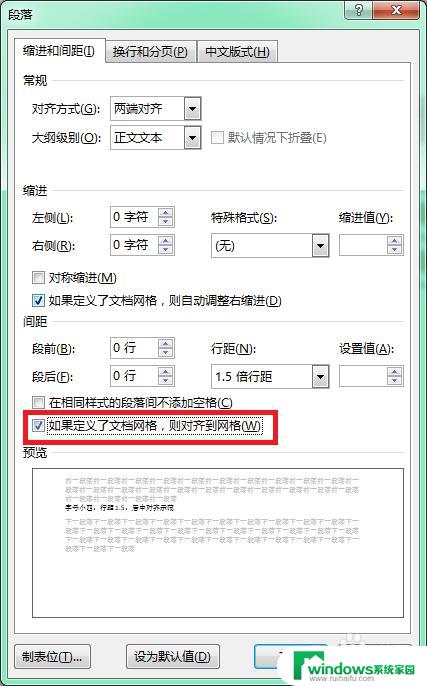
6.设置后效果就会上下居中了。
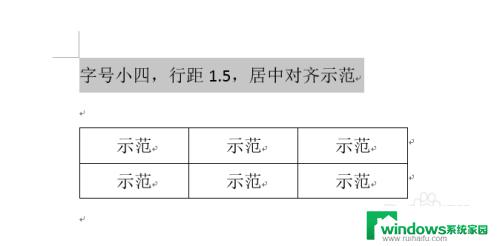
以上是如何将word文字偏上居中的所有内容,如果你遇到这种情况,可以按照以上步骤来解决,非常简单快速。